Podaci o digitalnim aktivnostima u aplikaciji Insights
Vaše izvješće o digitalnim aktivnostima govori vam koliko su vaši učenici bili aktivni u aplikaciji Teams u određenom vremenskom okviru. Digitalna aktivnost obavijestit će vas jesu li otvorili datoteku, posjetili kanal, prisustvovali sastanku (i koliko dugo) i još mnogo toga.
Filtriraj
Izvješće po zadanom odražava sve učenike, sve aktivnosti ovog tjedna. Pomoću filtara možete prilagoditi izvješće ovisno o tome što želite vidjeti. Odaberite 
-
Filtar učenika: upišite ime učenika u okvir Za pretraživanje učenika da biste suzili podatke na tog učenika.
-
Filtar aktivnosti: prikaz podataka iz zadataka, komunikacije, korištenja datoteka, sastanaka, programa OneNote ili Reflect.
-
Filtar vremena: odaberite Ovaj tjedan da biste otvorili padajući popis dodatnih mogućnosti vremenskog okvira.
-
Odaberite Prilagođeni raspon da biste unijeli vlastite datume za vremenski okvir koji može početi još od stvaranja razreda ili do godinu dana prije datuma pretraživanja, ovisno o tome što je novije.
-
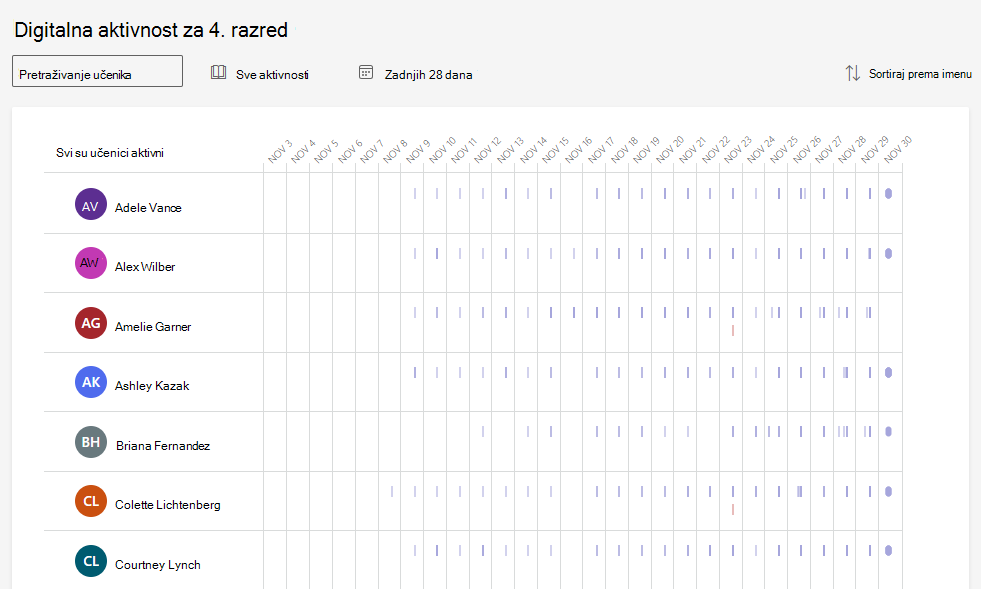
Čitanje podataka
Razinu aktivnosti učenika (procijenjeno vrijeme provedeno) možete vidjeti prema veličini trake koja je u njihovom retku.
Savjeti:
-
Točka pokraj imena učenika znači da uopće nisu bili aktivni u vremenskom okviru.
-
Zadani sati prikazani za određeni dan su od 7.00 do 20.00. Ako je učenik aktivan izvan ovih sati, taj će se vremenski raspon automatski proširiti da bi prikazao svoju aktivnost.
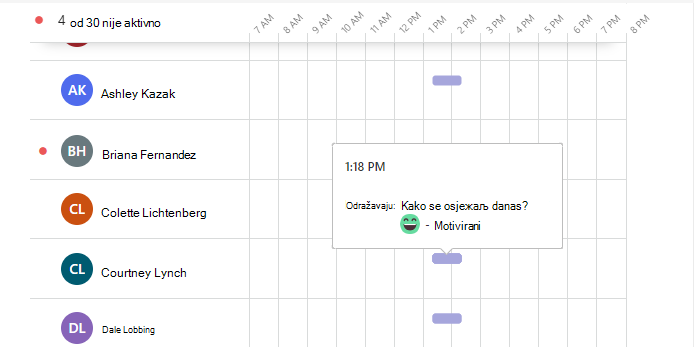
Da biste dobili specifične informacije o aktivnostima, postavite pokazivač miša iznad trake u retku učenika. Odaberite Sortiraj po imenu da bi vam se najprije prikazalo Najaktivnijeili Najmanje aktivni učenici.
Ovisno o filtru koji odaberete za vrstu aktivnosti i vremenski okvir, možda ćete vidjeti sljedeće:
-
Na kojim su mrežnim sastancima prisustvovali i koliko dugo.
-
Zadržite pokazivač iznad crvene trake Propušteni sastanak u retku pokraj imena učenika da biste vidjeli koji je sastanak propustio.
-
Zadržite pokazivač iznad ljubičaste trake sastanaka da biste vidjeli koliko je dugo učenik prisustvoo sastanku.
-
-
Posjećeni kanali
-
Kartice koje se pregledaju
-
Ako su pregledali ili predali zadatak
-
Ako su otvorili ili uredili datoteku
-
Ako su objavili poruku, odgovorili na poruku ili reagirali.
-
Informacije o programu OneNote
-
Odražava informacije
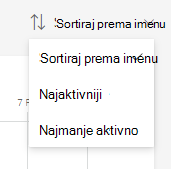
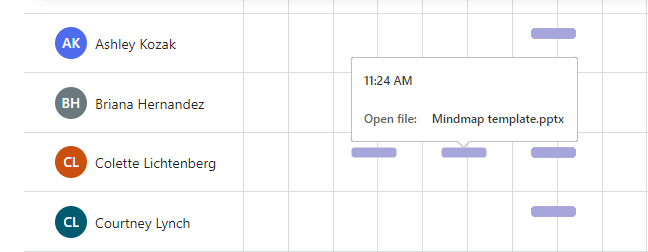
Izvoz podataka u Excel
-
U izvješću odaberite Dodatne mogućnosti

-
Odaberite Izvezi u Excel.
-
U programu Excel vaši će se podaci o digitalnim aktivnostima odražavati s nazivima učenika i studenata te stupcem za svaki dan u odabranom vremenskom okviru.
-
Ako je student bio aktivan jedan dan, u ćeliji će se pojaviti "V".
-
Prazna ćelija znači da je učenik bio neaktivan tog dana.
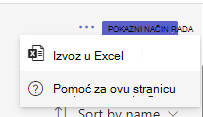
Slučajevi korištenja u učionici zamobiliziranje izvješća o digitalnim aktivnostima :
-
Praćenje prisutnosti učenika: pošaljite poruku u kanalu Općenito razrednog tima da biste se mogli prijaviti učenicima, uključujući i upit za odgovor. Izvješće o digitalnim aktivnostima možete koristiti da biste brzo vidjeli koje su učenici odgovorili.
-
Rasprava o iskrenju: kada želite biti sigurni da učenici čitaju resurs koji se ne prati kao zadatak u aplikaciji Teams, kao što je internetski članak, možete objaviti o resursu u kanalu i zatražiti od razreda da odgovori. Izvješće vam može reći koliko je učenika odgovorio na objavu.
Napomene:
-
Podaci o prisutnosti na sastanku u razredu bit će potrebno nekoliko sati nakon što sastanak završi da bi se odražavao u izvješću o digitalnim aktivnostima. U nekim slučajevima prikaz podataka može potrajati do 24 sata.
-
Uvidi prikupljaju podatke s stolnih i mobilnih uređaja za sudjelovanje u sastanku, pregledanih kartica, aktivnosti dodjele, aktivnosti datoteka i aktivnosti poruka. Podaci o posjećenim kanalima prikupljaju se samo s stolnih uređaja.










